
Créer et gérer des modèles Pages sur Mac
Si vous créez un document que vous souhaitez réutiliser comme base pour d’autres documents, vous pouvez l’enregistrer sous forme de modèle. La création de votre propre modèle peut se limiter à l’ajout du logo de votre entreprise sur un modèle existant, mais vous pouvez également concevoir un tout nouveau modèle.
Vous pouvez ajouter vos modèles personnalisés au sélecteur de modèles, les enregistrer en tant que fichiers à partager avec d’autres utilisateurs ou les installer sur votre iPad ou votre iPhone. Les modèles personnalisés que vous créez sur votre Mac sont regroupés dans la catégorie Mes modèles du sélecteur de modèles et transmis à tous vos appareils.
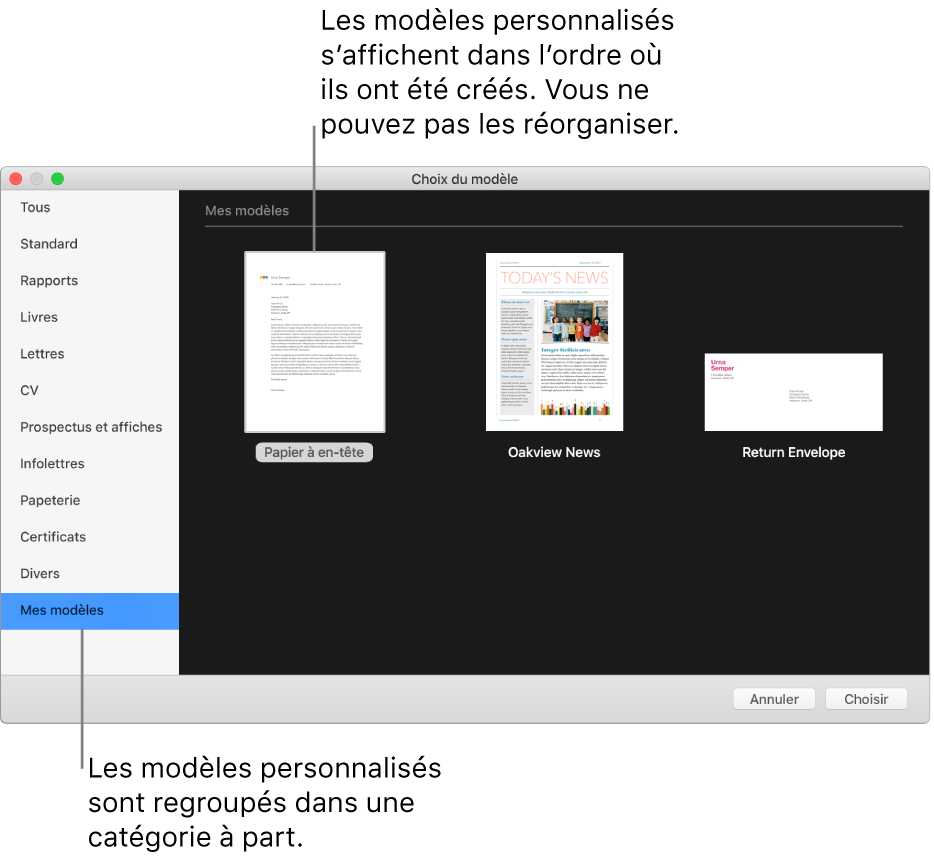
Enregistrer un document en tant que modèle
Si vous êtes connecté à iCloud et qu’iCloud Drive est activé lorsque vous enregistrez votre modèle personnalisé, le document est disponible sur tous vos appareils (mais pas dans Pages pour iCloud).
Choisissez Fichier > Enregistrer comme modèle (le menu Fichier se trouve en haut de l’écran).
Cliquez sur une option :
Ajouter au sélecteur de modèles : Attribuez un nom au modèle, puis cliquez sur Choisir.
Il apparaîtra sur tous vos appareils si vous êtes connecté à iCloud et qu’iCloud Drive est activé au moment de l’enregistrement.
Enregistrer : Attribuez un nom au modèle, puis indiquez où l’enregistrer.
Si vous voulez envoyer le modèle par courriel à d’autres personnes ou à vous-même, enregistrez-le sur votre ordinateur. Vous pouvez envoyer le fichier du modèle en pièce jointe d’un courriel.
Installer un modèle sur le Mac à partir d’une autre source
Vous pouvez installer un modèle personnalisé reçu en pièce jointe d’un courriel en l’ajoutant au sélecteur de modèles dans Pages.
Remarque : Si vous avez créé un modèle personnalisé et sélectionné Ajouter au sélecteur de modèles pendant que vous étiez connecté à iCloud, il est déjà installé sur tous vos appareils et disponible dans la catégorie Mes modèles du sélecteur de modèles.
Cliquez deux fois sur le fichier du modèle (avec l’extension de fichier « .template »), puis cliquez sur Ajouter au sélecteur de modèles.
Vous pouvez configurer Pages pour toujours ouvrir les nouveaux documents à partir d’un modèle spécifique au lieu de passer par le sélecteur de modèles.
Renommer ou supprimer un modèle personnalisé
Si vous êtes connecté à iCloud et qu’iCloud Drive est activé, la suppression d’un modèle personnalisé supprime celui-ci de tous vos appareils.
Dans le sélecteur de modèles, cliquez sur le nom du modèle tout en maintenant la touche Contrôle enfoncée, puis choisissez Renommer ou Supprimer.
Si vous souhaitez renommer le modèle, saisissez un nouveau nom, puis appuyez sur Retour.
Les modèles personnalisés s’affichent toujours dans la catégorie Mes modèles du sélecteur de modèles. Vous ne pouvez pas réorganiser les modèles, et vous ne pouvez pas supprimer les modèles fournis avec Pages.